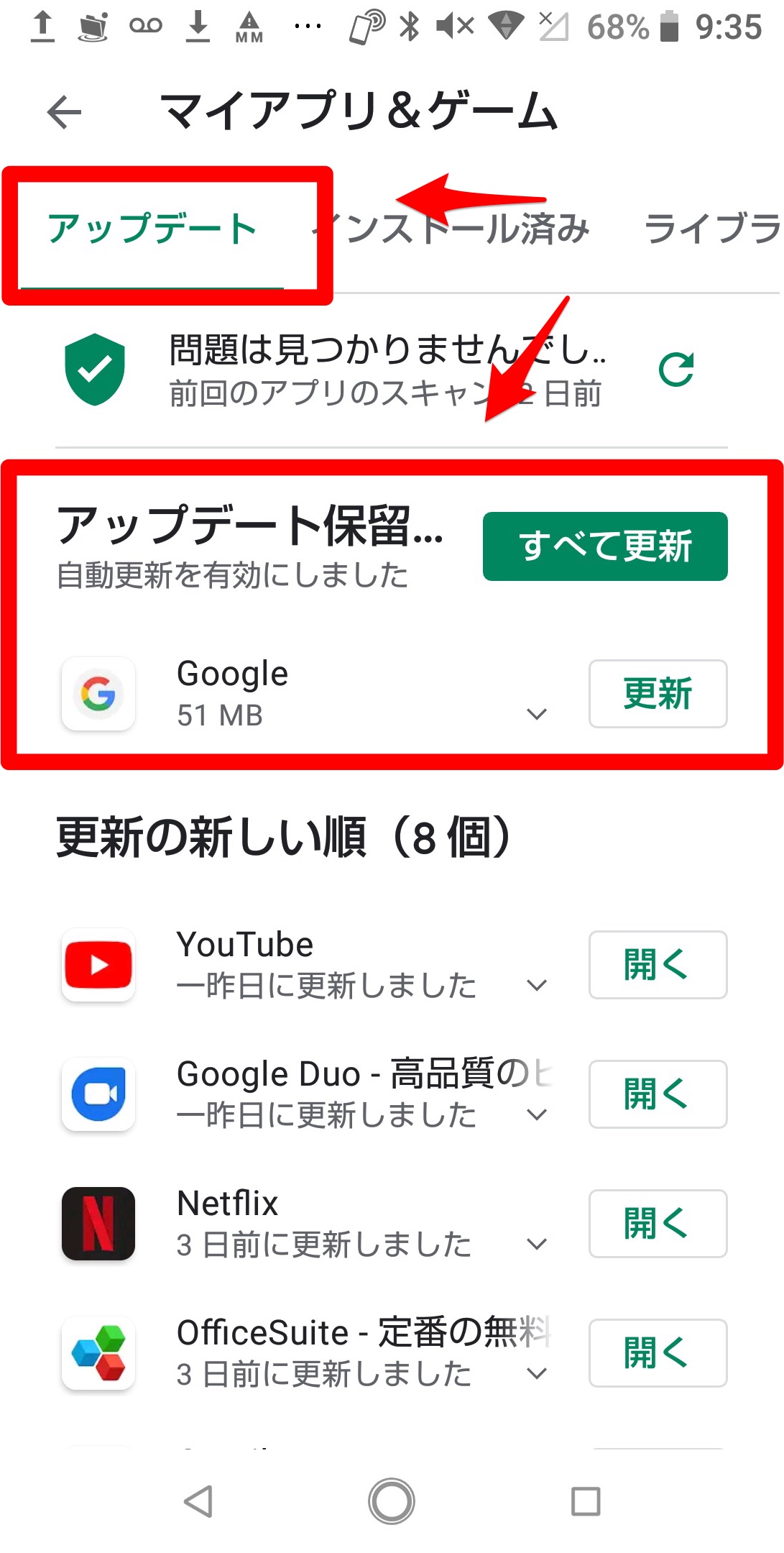Facebookでエラーが発生!よくあるエラーと対処方法を解説します
世界中に24億人以上のユーザーを持つ、世界で最も有名なSNSがFacebookです。
世界中のFacebookユーザーが快適にすべてのサービスを利用できるようにFacebookも万全の態勢でバックアップしているはずですが、残念ながら不具合やエラーが世界中のユーザーの間で起こっています。
それは日本のユーザーも例外ではありません。使用しているFacebookアプリに「何らかのエラーが発生しました」というメッセージが突如表れ、Facebookアプリが使用できなくなる問題が起こっているようです。
原因は何でしょうか。どんな対処法があるでしょうか。この記事で詳しく解説します。
Contents[OPEN]
Facebookでよく発生するエラー
Facebookは、アメリカのカリフォルニア州に本社を置く世界最大のソーシャル・ネットワーキング・サービスです。
Facebookはアメリカ発のSNSであるため、メイン言語として利用されているのは英語です。でもFacebook利用者の50%以上は英語以外の言語を使用しています。
そのためFacebookは、世界中のユーザーが快適にサービスを楽しむことができるように、60億以上の翻訳作業を行っていると言われています。
4,504の言語に関しては自動翻訳機に使われているそうです。こうした膨大な作業が日々行われているおかげで、英語圏ではない日本でもFacebookを快適に利用できます。
しかしSNSを含め、膨大な量のデータを多言語で提供するのは簡単なことではありません。
実際、日本版Facebookでも時々エラーが起こることがあります。
「現在、日本語版のFacebookの設定にエラーが発生しています」
日本のFacebookユーザーの間で起こっているエラー問題には、2つのエラーメッセージが表示されることが関係しています。
その1つが「日本語版のFacebookの設定にエラーが起こっている」という趣旨のものです。
日本語版のFacebookが使えなくなる問題はこれまでにも起こっており。今回再び日本人ユーザーの間で生じるようになりました。
すでに触れた点ですが、この問題が起き始めたのは2019年6月28日です。
Facebookアプリをスマホで開くとこのエラーメッセージが表示され、日本語でのFacebookの閲覧ができなくなります。
「何らかのエラーが発生しました」
日本人のFacebookユーザーの間で起こっている別のエラーメッセージは、「何らかのエラーが起きている」という趣旨のものです。
このエラーメッセージは、先ほどの「日本語版のFacebookの設定にエラーが起こっている」とは異なります。
「何らかのエラーが起きている」は、エラーが起きている原因が特定できないときに表示されるようです。
つまり「何らかのエラーが起きている」がFacebookアプリで表れる場合、エラーが起きている原因はすべて同じわけではないということです。そのため共通する原因を特定し、ピンポイントで対処法を見つけ出すことはできません。
【Facebook】エラーへの対処方法(アプリ)
では、「現在、日本語版のFacebookの設定にエラーが発生しています」や「何らかのエラーが発生しました」のエラーメッセージがFacebookアプリに表示されてFacebookが使えなくなったらどうすべきでしょうか。
まず端末やアプリに問題が生じたときの一般的な対処法を紹介します。3つの一般的な対処法についてこれから説明します。
アプリをアップデートする
最初の対処法は、Facebookアプリをアップデートすることです。
この対処法に関しては、「現在、日本語版のFacebookの設定にエラーが発生しています」と「何らかのエラーが発生しました」の両方のエラーメッセージが起きたときに試せます。
Facebook側に問題がある場合、Facebookは関連するサーバーをチェックし、変換機能、また互換性などに問題がないかを確認し、その後エラーの修正を行うためアップデートプログラムを提供するのかもしれません。
原因が分からないエラーに関しても、アプリのアップデートをすれば改善される場合があります。
Facebookアプリのアップデートを確認する方法を紹介します。
まずiPhoneの場合です。ホーム画面にある「App Store」アプリを開きましょう。
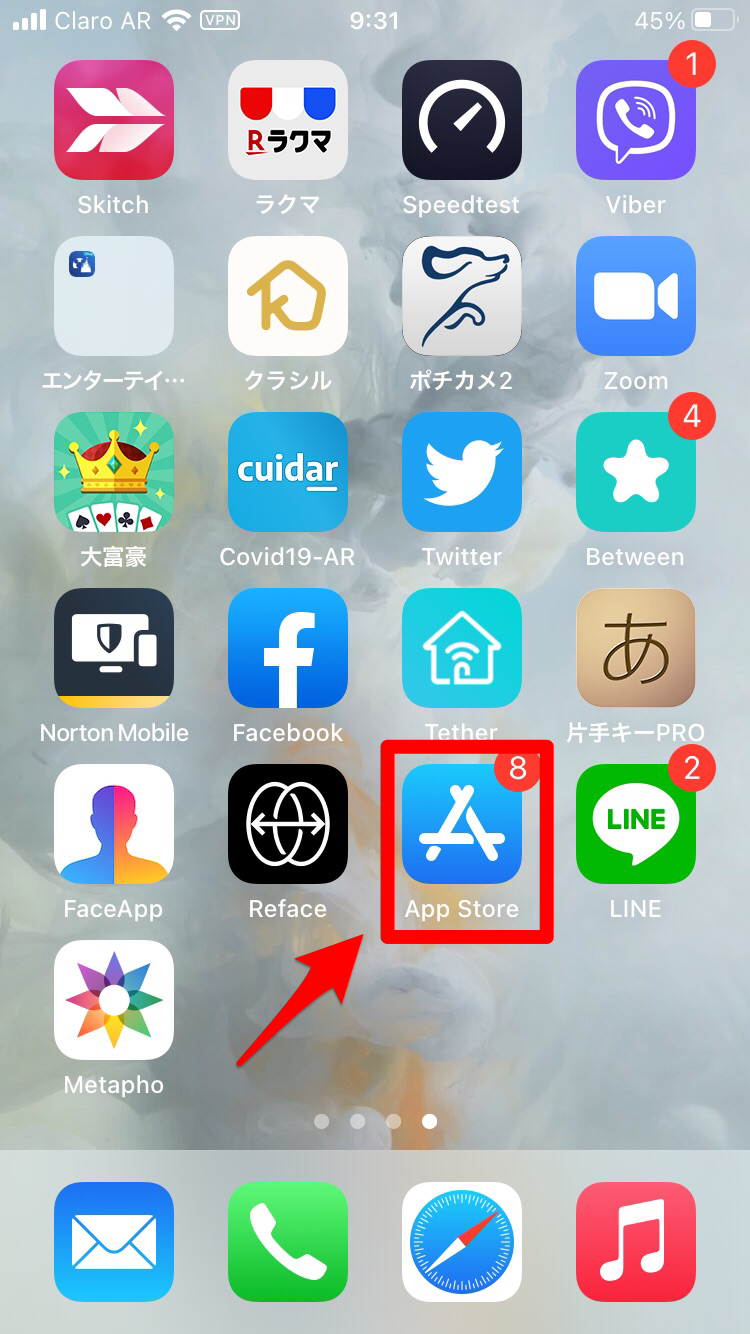
「App Store」アプリが立ち上がります。画面右上に表示されている「人」のアイコンをタップしましょう。
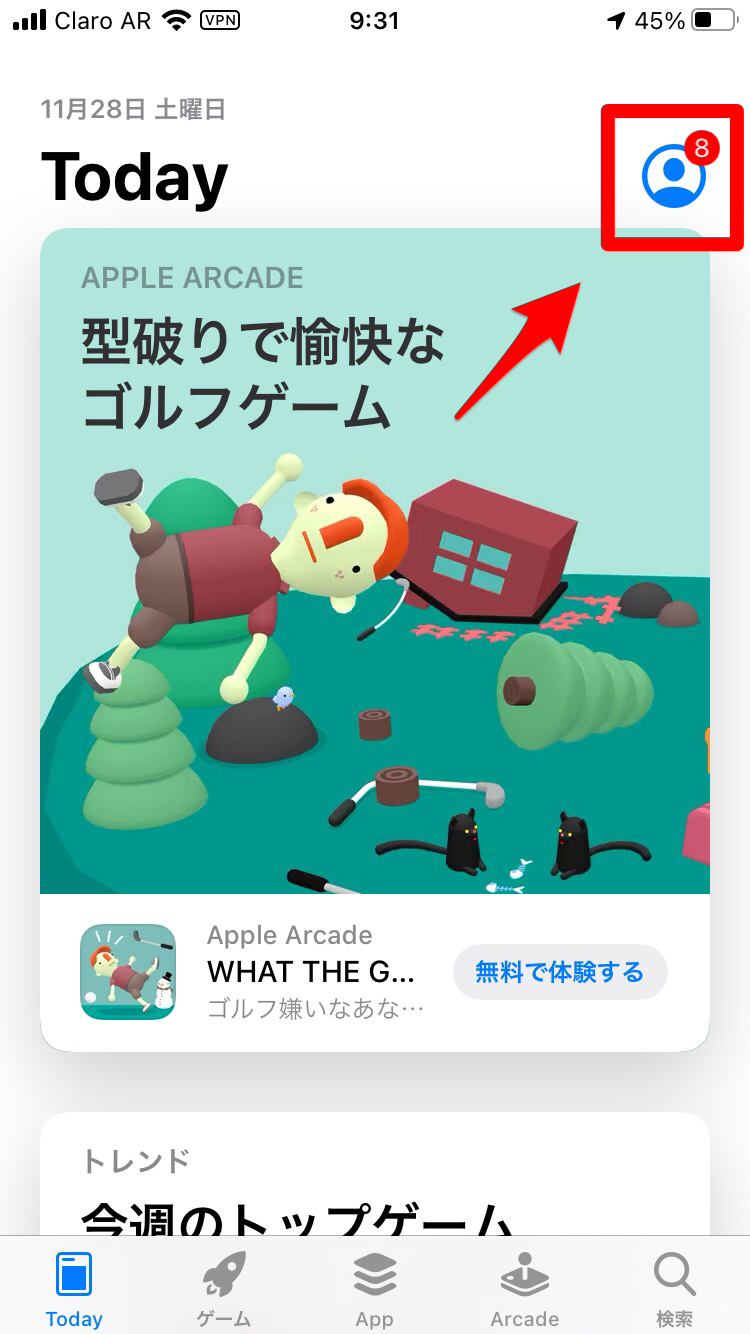
この画面にすべてのアプリのアップデートが表示されているので、Facebookアプリのアップデートがあるならインストールしましょう。
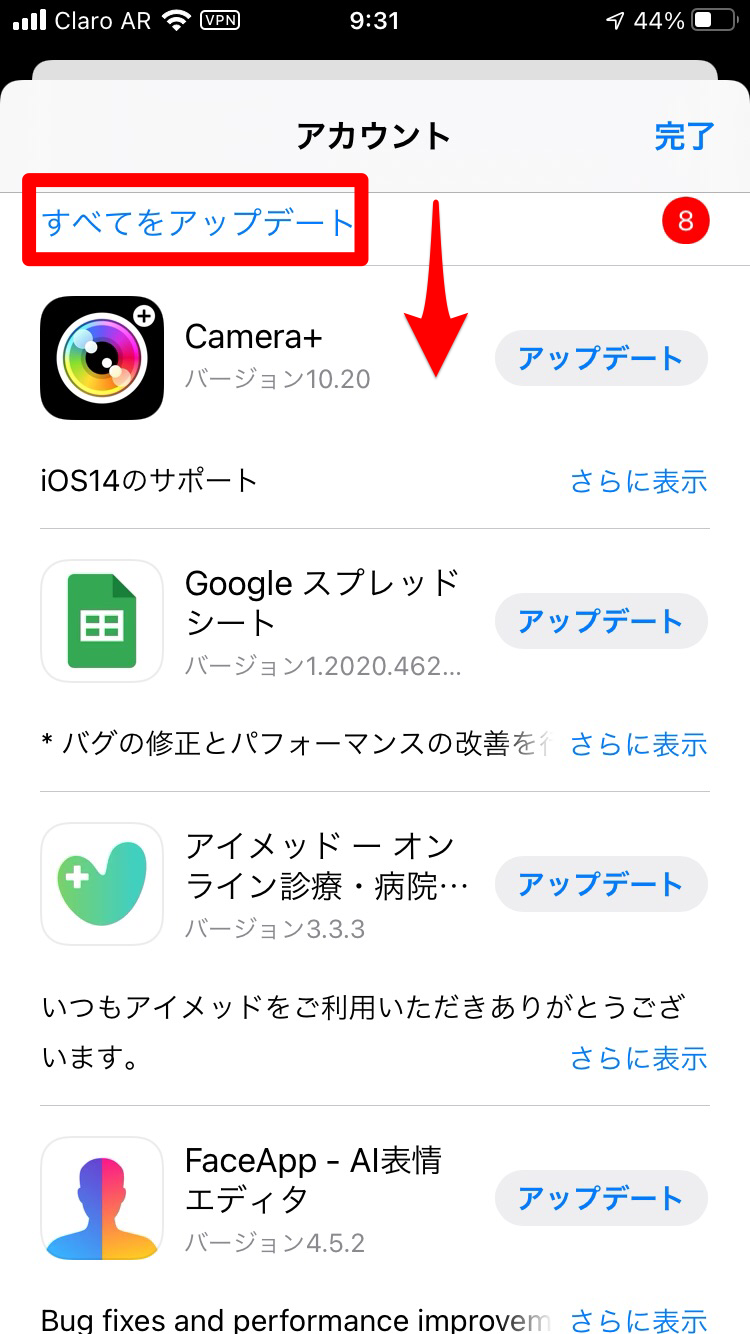
続いてAndroidスマホでFacebookアプリのアップデートを確認する方法を紹介します。
ホーム画面にある「Google Play」アプリを開きましょう。
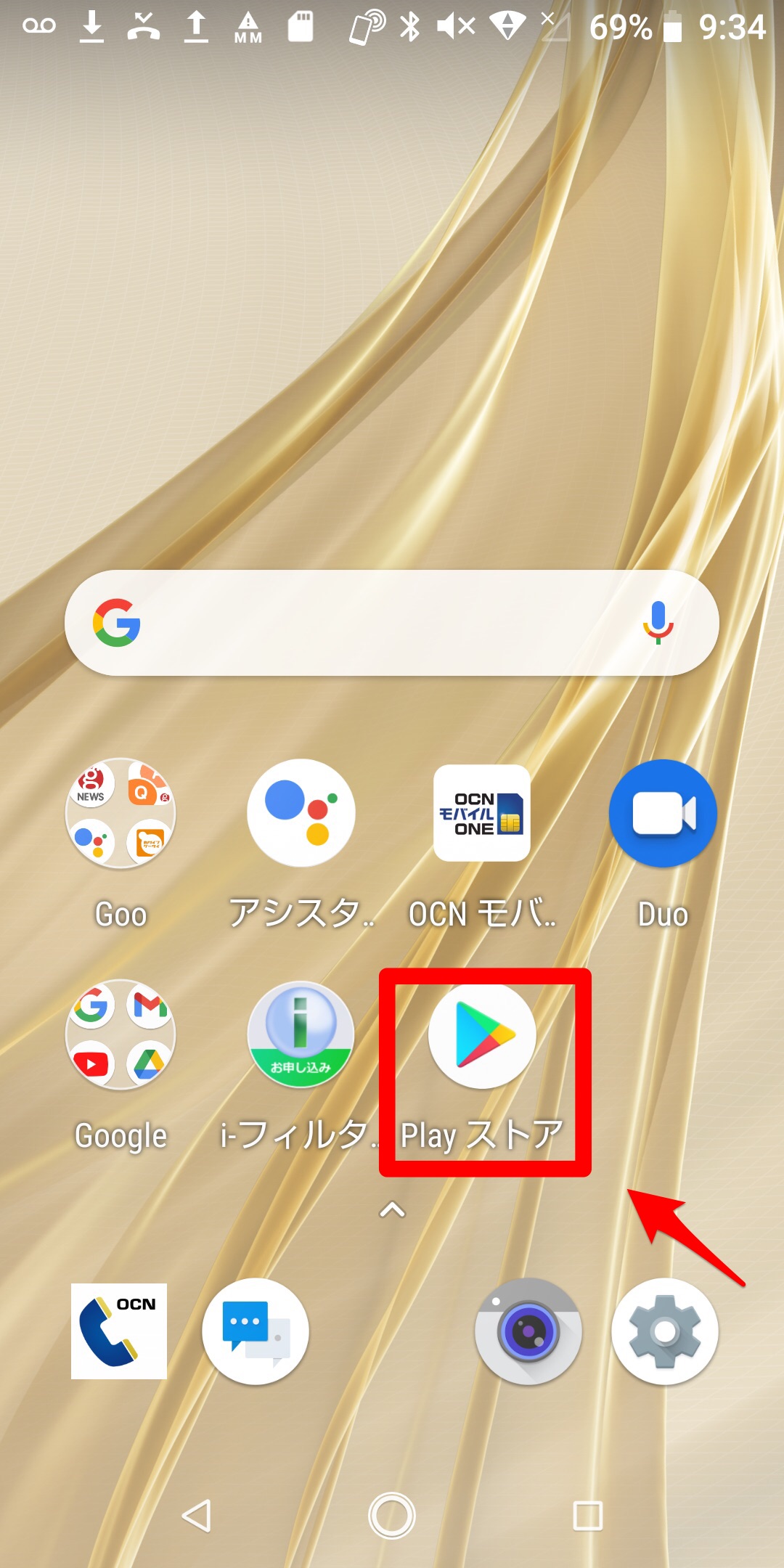
画面左上にある「≡」をタップしましょう。
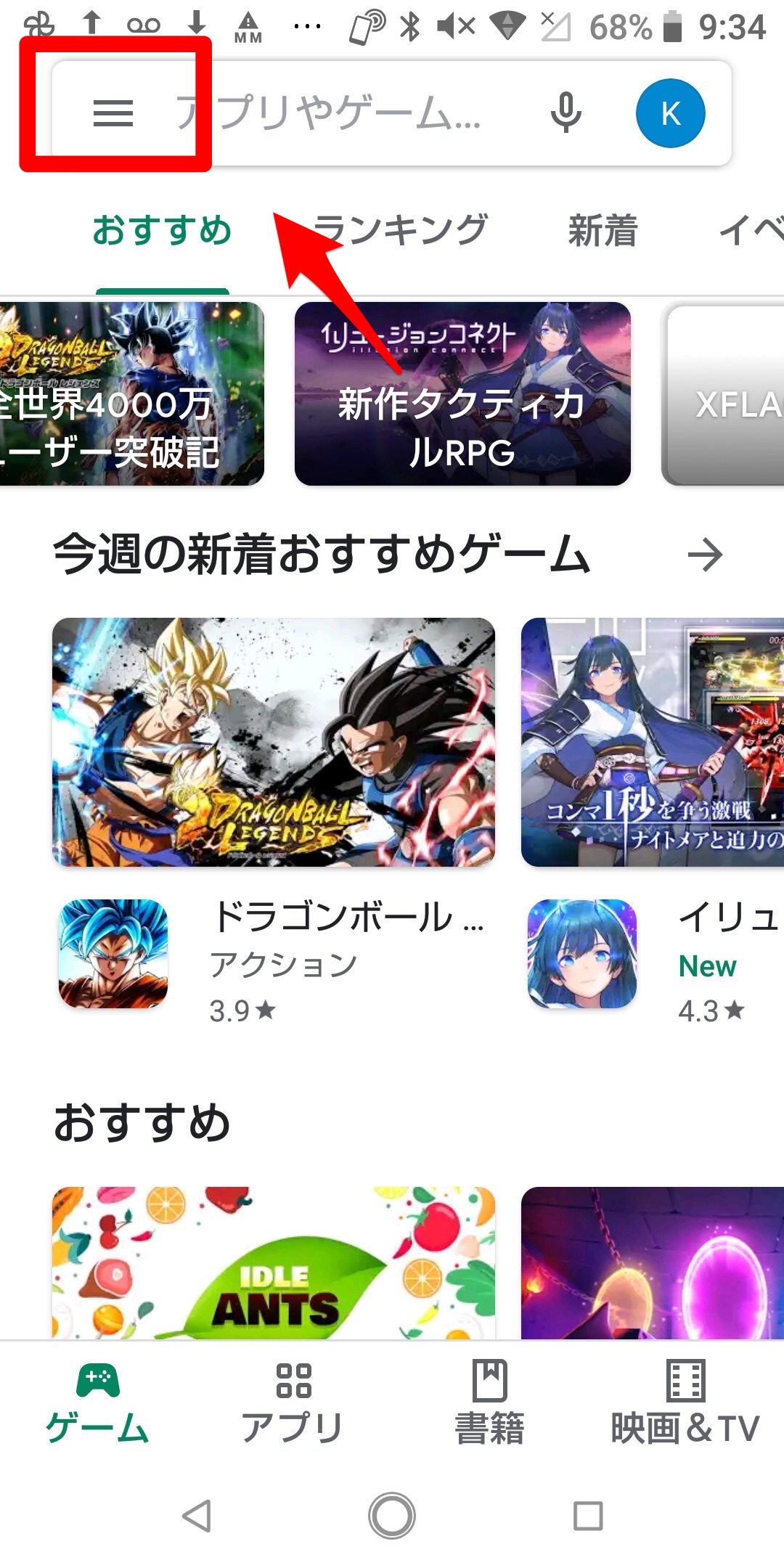
表示されているメニューの中から「マイアプリ&ゲーム」を選択しましょう。
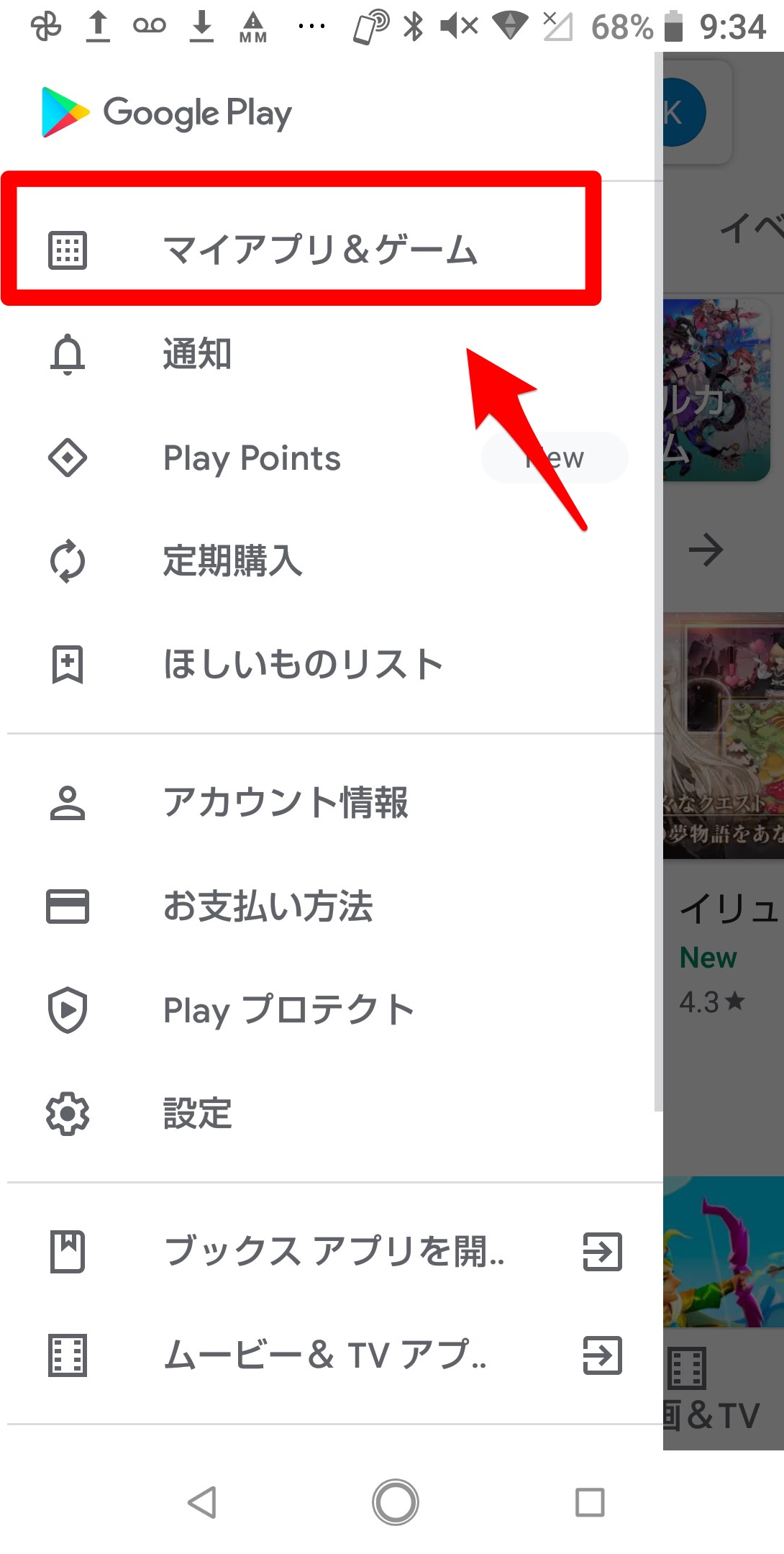
画面上の「アップデート」を選択するとすべてのアプリのアップデートが表示されます。Facebookアプリのアップデートがあるならインストールしましょう。